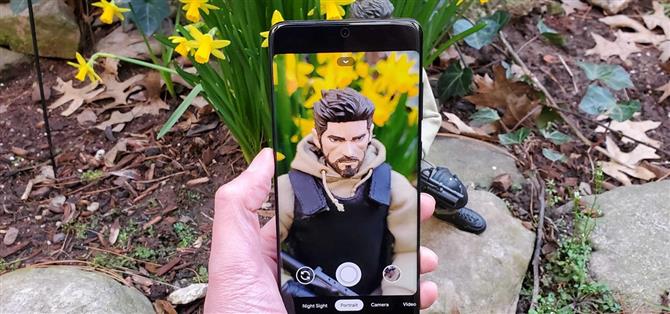Společnost Samsung zařadila do řady Galaxy S20 některé z nejpokrokovějších fotoaparátových technologií v oboru. Jejich zpracování obrázků však stále zaostává za aplikací Google Camera na telefonech Pixel, takže konečný výsledek je dobrý, ale ne skvělý. Naštěstí můžete nainstalovat mod pro spárování tohoto bestie s pravděpodobně nejlepším softwarem pro fotoaparáty.
Senior člen XDA Urnyx05 úspěšně portoval Google Camera, aby pracoval na variantě Snapdragon S20, S20 + a S20 Ultra. A na rozdíl od předchozích verzí, které vyžadovaly plně funkční konfigurační profil, lze tento nejnovější port nainstalovat jen několika klepnutími – není třeba dalších souborů.
- Nenechte si ujít: Změňte pořadí karet režimu fotografování v aplikaci fotoaparátu Galaxy S20
Krok 1: Nainstalujte GCam
Port kamery Google, známý také jako GCam, lze snadno nainstalovat pomocí níže uvedených odkazů. Nezapomeňte proto vybrat soubor APK, který odpovídá vašemu zařízení. Je důležité si uvědomit, že upravená aplikace funguje pouze pro variantu Snapdragon u modelů S20, S20 + a S20 Ultra.
- Stáhněte si GCam pro Galaxy S20 a S20 + (.apk)
- Stáhněte si GCam pro Galaxy S20 Ultra (.apk)
Po stažení aplikace otevřete oznamovací panel S20 a klikněte na GCam na upozornění „Stahování dokončeno“. Nezapomeňte dát svému prohlížeči oprávnění k instalaci Neznámých aplikací a poté klepnutím na „Instalovat“ na vyskakovacím okně pokračujte v instalaci.



Krok 2: Užijte si GCam
Nyní můžete pořizovat fotografie a nahrávat videa na svůj fotoaparát S20 pomocí fotoaparátu Google, ale můžete jej dále vylepšit posunutím prstu dolů z hledáčku a zobrazit nabídku funkcí GCam. Odtud můžete nastavit různé prvky, jako je HDR, blesk a poměr, nebo přejděte na jeho stránku nastavení a povolit nebo zakázat možnosti, jako například „Uložení polohy“, „Rozlišení fotografie z kamery“, „Stabilizace videa“ a další.


Jak je vidět z fotografií níže, Samsung Camera a GCam jsou při fotografování a nahrávání videa v dobře osvětlených oblastech téměř na stejné úrovni. Ta vám však poskytne bohatší barvy a o něco lepší detaily ve srovnání s předchozími.

 (1) Pořízeno fotoaparátem Samsung. (2) Zachyceno pomocí GCam.
(1) Pořízeno fotoaparátem Samsung. (2) Zachyceno pomocí GCam.
Port Fotoaparátu Google je také velmi dobrý, pokud jde o fotografování při nízkém osvětlení. A zatímco funkce Night Sight společnosti GCam shromažďuje světlo téměř stejně jako noční režim fotoaparátu Samsung ve špatně osvětlených oblastech, první snímá snímky mnohem živěji a detailněji.

 (1) Zachyceno v nočním režimu fotoaparátu Samsung. (2) Stejný snímek pořízený pomocí GCam’s Night Sight.
(1) Zachyceno v nočním režimu fotoaparátu Samsung. (2) Stejný snímek pořízený pomocí GCam’s Night Sight.
Kromě toho jsme také zjistili, že funkce Night Sight byla mnohem konzistentnější s poskytováním ostřejších obrazů ve výrazně kratším čase, než její protějšek v nočním režimu, který by mohl v závislosti na osvětlení trvat asi 10 až 30 sekund. Díky těmto jasným výhodám je GCam spolehlivou volbou, pokud chcete pořizovat noční fotografie, když jste venku.
Kromě nočního vidění společnosti GCam je port vybaven dalšími užitečnými funkcemi, které posouvají vaše zážitky z fotografií a videa na jinou úroveň. Fotosféra vám například umožňuje zachytit 360 ° snímky vašeho okolí.
 360 stupňový snímek pořízený pomocí funkce PhotoChere společnosti GCam.
360 stupňový snímek pořízený pomocí funkce PhotoChere společnosti GCam.
Chceš pomoci podporovat Android Jak a získat spoustu nových sladkých nových technologií? Podívejte se na všechny nabídky v novém obchodě Android How Shop.
Titulní obrázek, snímky obrazovky a GIF od Amboy Manalo / Android How